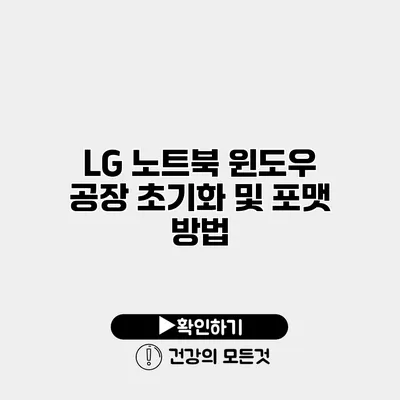노트북을 사용하다 보면 예기치 못한 문제나 성능 저하로 인해 초기화 또는 포맷을 고려해야 할 때가 많아요. 특히 LG 노트북의 경우, 윈도우 공장 초기화 및 포맷 과정은 그리 복잡하지 않지만 몇 가지 단계를 잘 따라야 합니다. 이 글에서는 LG 노트북에서 윈도우를 초기화하고 포맷하는 방법에 대해 자세히 알아볼게요.
✅ 드롭박스의 보안 기능을 쉽게 알아보세요.
공장 초기화 및 포맷의 필요성
노트북의 공장 초기화와 포맷은 각기 다른 목적을 가지고 있어요. 공장 초기화는 노트북을 구매했을 때의 상태로 되돌리는 것이고, 포맷은 저장 장치를 지우고 운영 체제를 새로 설치하는 과정을 포함합니다. 이를 통해 다음과 같은 장점을 누릴 수 있어요.
- 성능 향상: 불필요한 데이터와 프로그램을 지움으로써 시스템 성능이 개선됩니다.
- 오류 수정: 많은 오류들이 초기화나 포맷으로 해결될 수 있습니다.
- 개인정보 보호: 노트북을 판매하거나 기부하기 전에 개인 정보를 안전하게 삭제할 수 있습니다.
✅ 윈도우 초기화로 속도 개선을 경험해 보세요!
LG 노트북에서 윈도우 공장 초기화 방법
초기화 방법 1: Windows 설정을 이용한 공장 초기화
- Windows 설정 열기: 시작 메뉴를 클릭한 후, 설정(톱니바퀴 아이콘)을 선택합니다.
- 업데이트 및 보안 선택: 설정 창에서 ‘업데이트 및 보안’을 클릭하세요.
- 복구 탭 선택: 왼쪽 메뉴에서 ‘복구’를 선택 후, ‘PC 초기화’ 옵션을 찾습니다.
- 초기화 진행: ‘시작하기’ 버튼을 클릭하여 지침에 따라 진행합니다. 여기서 ‘내 파일 유지’ 또는 ‘모든 항목 제거’ 중 선택할 수 있습니다.
초기화 방법 2: LG 복구 미디어 사용
LG 노트북에는 LG에서 제공하는 복구 미디어가 있을 수 있어요. 이 방법을 통해 공장 초기화를 할 수 있습니다.
- 복구 미디어 준비: 복구 미디어가 준비되어 있는지 확인하세요. 제조사에서 제공되었거나 USB로 만들 수 있습니다.
- 부팅 옵션 변경: 전원 버튼을 누를 때 ‘F2’ 키를 반복적으로 눌러 BIOS 설정으로 들어갑니다. ‘Boot’ 옵션에서 USB 부팅을 활성화합니다.
- 복구 옵션 선택: USB나 복구 미디어를 통해 부팅한 후 복구 옵션을 선택하여 초기화를 진행합니다.
✅ 윈도우10 클린 설치를 위한 USB 부팅 디스크 만드는 방법을 알아보세요.
노트북 포맷 방법
노트북을 포맷하려면 운영 체제를 새로 설치해야 해요. 이 과정은 몇 단계로 나뉩니다.
준비 사항
- 데이터 백업: 포맷 과정에서 모든 데이터가 삭제되므로, 외장 하드디스크나 클라우드 서비스를 이용하여 데이터 백업을 한 후 진행합니다.
- 운영 체제 ISO 파일 다운로드: Microsoft의 공식 웹사이트에서 필요한 운영 체제의 ISO 파일을 다운로드합니다.
포맷 진행하기
- 부팅 USB 만들기: 다운로드한 ISO 파일을 USB 드라이브에 구워 부팅 가능한 USB를 만듭니다. 프로그램으로는 Rufus를 사용할 수 있어요.
- 부팅 설정: LG 노트북에서 전원 버튼을 누를 때 ‘F2’ 키를 눌러 BIOS로 들어갑니다. ‘Boot’ 탭에서 USB 부팅을 첫 번째 옵션으로 설정합니다.
- 설치 진행: USB로 부팅한 후, 화면의 안내를 따라 운영 체제를 설치하세요. 이 때 디스크를 포맷하는 단계가 나오면 필요한 파티션을 선택하여 포맷합니다.
포맷 후 설정
- 드라이버 설치: 새로운 운영 체제를 설치한 후, 필요한 드라이버를 LG 공식 웹사이트에서 다운로드하여 설치합니다.
- 소프트웨어 설치: 필요한 프로그램은 다시 설치하여 사용하세요.
✅ 클라우드 스토리지의 장단점을 확인하고, 나에게 맞는 선택을 해보세요.
데이터 백업 방법
노트북을 초기화하거나 포맷하기 전에 데이터 백업은 매우 중요해요. 다음과 같은 방법으로 백업을 진행할 수 있습니다.
- 외장 하드드라이브: 파일을 직접 복사하여 저장합니다.
- 클라우드 서비스: Google 드라이브, Dropbox, OneDrive 같은 서비스를 이용해 파일을 저장하세요.
- 백업 소프트웨어 사용: EaseUS Todo Backup 등의 프로그램으로 전체 시스템 이미지를 백업할 수 있습니다.
포인트 요약
| 단계 | 설명 |
|---|---|
| 공장 초기화 | Windows 설정 또는 LG 복구 미디어를 통한 초기화 |
| 포맷 | 부팅 USB 만들어 운영 체제 설치 |
| 데이터 백업 | 외장 하드드라이브, 클라우드 서비스, 백업 소프트웨어 사용 |
결론
공장 초기화와 포맷은 LG 노트북을 새처럼 되살릴 수 있는 방법이에요. 때로는 성능 향상이나 오류 수정을 위해 반드시 필요한 과정이기도 하죠. 이러한 과정을 통해 노트북의 문제를 해결하고 쾌적한 환경에서 작업할 수 있도록 해보세요. 각 단계를 따라 해보면 어려운 점 없이 쉽게 할 수 있어요. 노트북을 초기화하거나 포맷하기로 결심했다면, 지금 즉시 진행해 보세요!
자주 묻는 질문 Q&A
Q1: LG 노트북을 초기화하는 방법은 무엇인가요?
A1: LG 노트북은 Windows 설정에서 ‘복구’ 탭을 통해 초기화하거나, LG 복구 미디어를 사용하여 초기화할 수 있습니다.
Q2: 노트북을 포맷하기 전에 무엇을 준비해야 하나요?
A2: 포맷 전에 데이터 백업을 해야 하며, Microsoft의 공식 웹사이트에서 필요한 운영 체제의 ISO 파일을 다운로드해야 합니다.
Q3: 데이터 백업은 어떤 방법으로 할 수 있나요?
A3: 데이터 백업은 외장 하드드라이브에 복사하거나, 클라우드 서비스(예: Google 드라이브, Dropbox 등)를 이용하거나, 백업 소프트웨어를 사용할 수 있습니다.